电脑登录记录查询 查看电脑登录记录步骤
更新时间:2024-03-28 13:43:48作者:jiang
电脑登录记录查询是一项非常重要的操作,通过查看电脑登录记录可以帮助我们了解电脑的使用情况,及时发现异常情况,下面我们来看看如何进行电脑登录记录查询,以及具体的操作步骤。
具体步骤:
1.首先打开电脑,双击“计算机”,如下图所示。

2.点击“管理”,如下图所示。
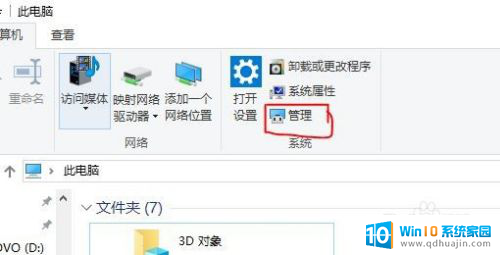
3.打开管理详情页面,双击“事件管理器”。如下图所示。
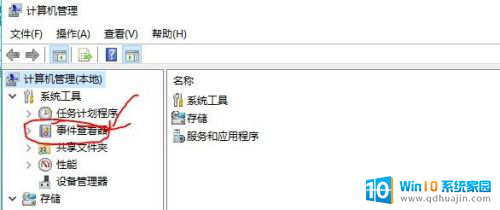
4.点击打开“windows日志”,如下图所示
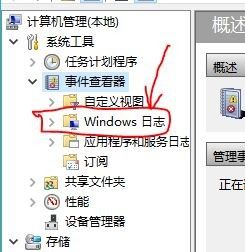
5.然后点击“系统”选项,如下图所示。
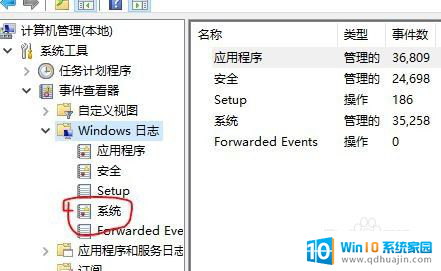
6.
接下来系统记录日志就可以看到所有的登录信息记录了, 如下图所示。
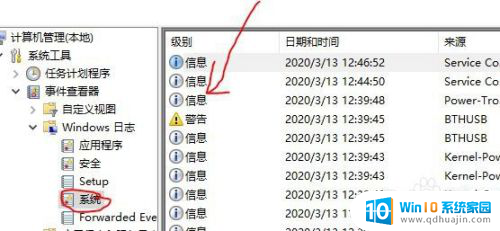
以上是关于电脑登录记录查询的全部内容,如果有遇到相同情况的用户,可以按照小编的方法来解决。
电脑登录记录查询 查看电脑登录记录步骤相关教程
热门推荐
电脑教程推荐
- 1 windows系统经常无响应,怎么弄 电脑桌面无响应怎么解决
- 2 windows电脑c盘怎么清理 Windows 清理C盘的步骤
- 3 磊科路由器桥接 磊科无线路由器桥接设置详解
- 4 u盘提示未格式化 raw RAW格式U盘无法格式化解决方法
- 5 笔记本新装win 10系统为什么无法连接wifi 笔记本无线网连不上如何解决
- 6 如何看win几系统 win几系统查看方法
- 7 wind10如何修改开机密码 电脑开机密码多久更改一次
- 8 windows电脑怎么连手机热点 手机热点连接笔记本电脑教程
- 9 win系统如何清理电脑c盘垃圾 Windows 如何解决C盘红色警告
- 10 iphone隐藏软件怎么显示出来 苹果手机应用隐藏教程
win10系统推荐
- 1 萝卜家园ghost win10 64位家庭版镜像下载v2023.04
- 2 技术员联盟ghost win10 32位旗舰安装版下载v2023.04
- 3 深度技术ghost win10 64位官方免激活版下载v2023.04
- 4 番茄花园ghost win10 32位稳定安全版本下载v2023.04
- 5 戴尔笔记本ghost win10 64位原版精简版下载v2023.04
- 6 深度极速ghost win10 64位永久激活正式版下载v2023.04
- 7 惠普笔记本ghost win10 64位稳定家庭版下载v2023.04
- 8 电脑公司ghost win10 32位稳定原版下载v2023.04
- 9 番茄花园ghost win10 64位官方正式版下载v2023.04
- 10 风林火山ghost win10 64位免费专业版下载v2023.04